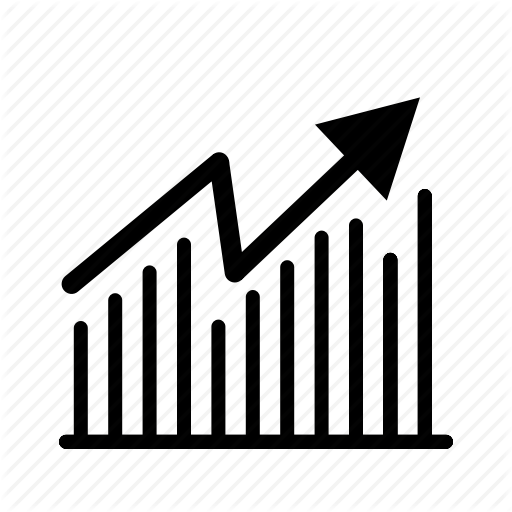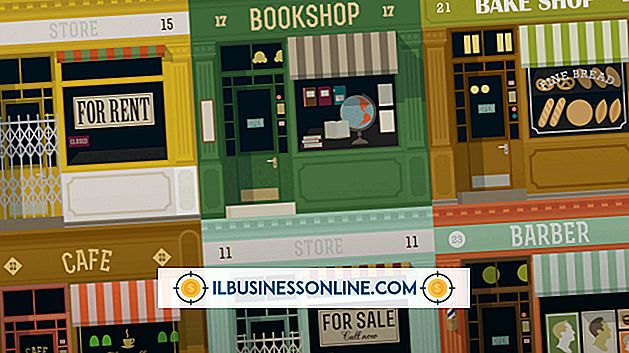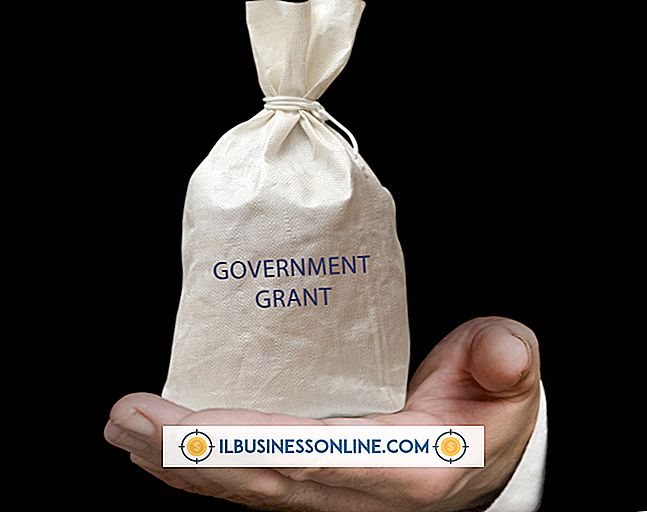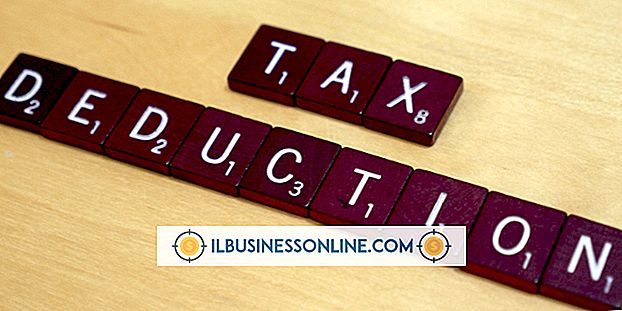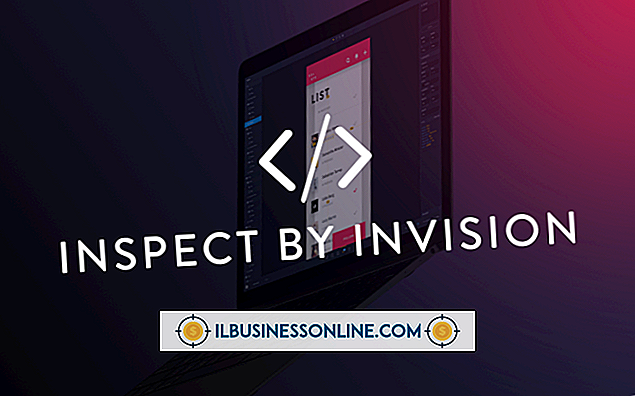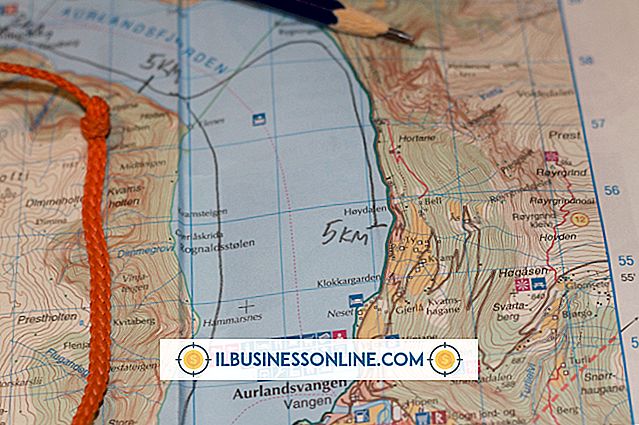Cách khắc phục iPod Touch của bạn ở Chế độ khôi phục thông qua Internet trên máy tính

Khi iPod Touch của bạn bị kẹt trong chế độ khôi phục, bạn có thể sử dụng ứng dụng iTunes để khôi phục và cập nhật phần mềm. Ứng dụng sử dụng các tập tin sao lưu của bạn để đưa iPod ra khỏi chế độ phục hồi. Thật không may, bất kỳ tệp nào không được sao lưu trước khi sự cố xảy ra sẽ bị mất trừ khi chúng được lưu trữ ở một vị trí khác. ITunes sử dụng kết nối Internet của bạn để đảm bảo rằng phần mềm mới nhất được cài đặt trên điện thoại của bạn, giúp giảm nguy cơ sự cố tái diễn.
1.
Khởi chạy iTunes trên máy tính của bạn. Tùy thuộc vào lựa chọn của bạn trong khi cài đặt, một biểu tượng cho iTunes có thể nằm trên màn hình máy tính của bạn.
2.
Kết nối iPod Touch của bạn với máy tính bằng cáp kết nối USB với iPod.
3.
Nhấn và giữ các nút của Power Power và và trên Home Home trên iPod Touch cùng một lúc. Không nhả các nút cho đến khi iTunes nhận ra iPod của bạn. Khi có, nó sẽ hiển thị trong danh sách các thiết bị ở bảng điều khiển bên trái của màn hình phần mềm.
4.
Nhấp vào ngay OK OK nếu iTunes nhắc bạn. Lời nhắc cho bạn biết rằng ứng dụng đã phát hiện một thiết bị ở chế độ khôi phục.
5.
Nhấp vào Khôi phục Khôi phục trên màn hình chính của iTunes và chọn tệp sao lưu mà bạn muốn khôi phục iPod Touch. Nếu bạn chưa bao giờ sao lưu iPod, bạn sẽ phải khôi phục thiết bị của mình về cài đặt gốc của thiết bị.
6.
Nhấp vào Tiếp tục liên tục để hoàn tất quy trình. Trong quá trình khôi phục, iTunes kết nối với Internet để xác định xem có bản cập nhật nào để tải xuống và cài đặt hay không. Nếu vậy, hãy nhấp vào Tải xuống và Cài đặt trực tuyến khi được nhắc.
7.
Ngắt kết nối iPod Touch khi quá trình khôi phục hoàn tất. Một thông báo xác nhận được hiển thị trong cửa sổ chính của iTunes.